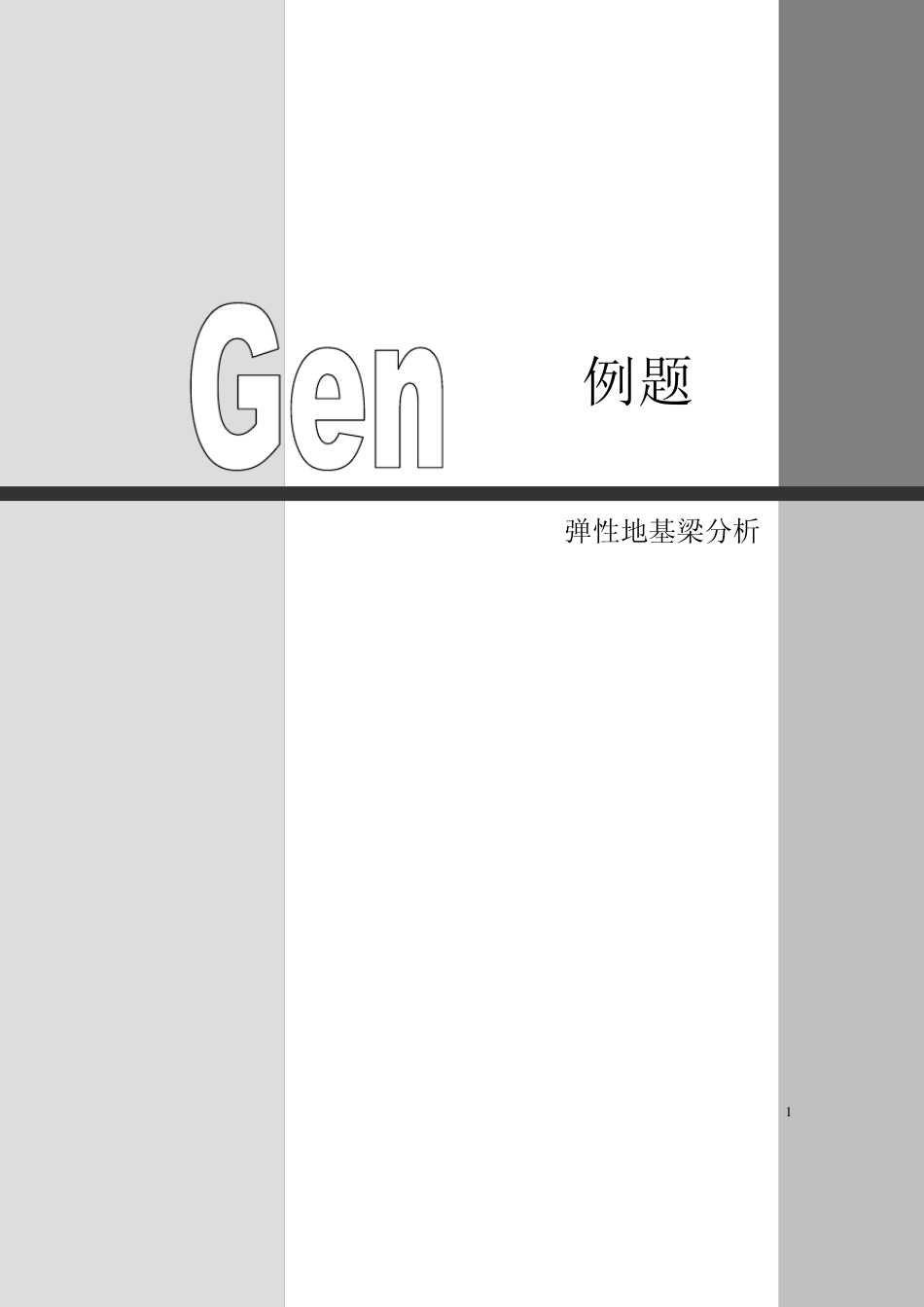1 例题7 弹性地基梁分析 例题 弹性地基梁分析 2 例题. 弹性地基梁分析 概要 此例题将介绍利用MIDAS/Gen做弹性地基梁性分析的整个过程,以及查看分析结果的方法。 此例题的步骤如下: 1 . 简要 2 . 设定操作环境及定义材料和截面 3 . 利用建模助手建立梁柱框架 4 . 弹性地基模拟 5 . 定义边界条件 6 . 输入梁单元荷载 7 . 定义结构类型 8 . 运行分析 9 . 查看结果 例题 弹性地基梁分析 3 1.简要 本例题介绍使用MIDAS/Gen进行弹性地基梁的建模分析。(该例题数据仅供参考) 基本数据如下: 轴网尺寸:见平面图 柱: 900x1000,800x1000 梁: 500x1000,400x1000,1000x1000 混凝土:C30 图1 弹性地基梁分析模型 例题 弹性地基梁分析 4 2.设定操作环境及定义材料和截面 在建立模型之前先设定环境及定义材料和截面 1 . 主菜单选择 文件>新项目 2 . 主菜单选择 文件>保存: 输入文件名并保存 3 . 主菜单选择 工具>单位体系: 长度 m, 力 kN 图2 定义单位体系 4 . 主菜单选择 模型>材料和截面特性>材料: 添加:定义C30混凝土 材料号:1 名称:C30 规范:GB(RC) 混凝土:C30 材料类型:各向同性 5 . 主菜单选择 模型>材料和截面特性>截面: 添加:定义梁、柱截面尺寸 注:也可以通过程序右下角 随时更改单位。 例题 弹性地基梁分析 5 图3 定义材料 图4 定义梁、柱截面 例题 弹性地基梁分析 6 3.用建模助手建立模型 1、主菜单选择 模型> 结构建模助手> 框架: 输入:添加x坐标,距离8,重复1;距离10,重复2;距离8,重复1; 添加z坐标,距离8,重复1;距离6,重复1; 编辑: Beta角,0;材料,C30;截面,500x1000; 点击; 插入:插入点,0,0,0; 图5 建立框架 例题 弹性地基梁分析 7 2 、主菜单选择 模型> 单元> 修改单元参数 分别将梁及柱修改为相应的截面。 方法一:在图形中选中要修改的单元,在“修改单元参数”中,“参数类型”点选“截面号”,选中要使用的截面名称,点“适用” 图6 修改单元截面 方法二:在图形中选中要修改的单元,同时将树形工作菜单下对应的截面拖放至图形中即可。 例题 弹性地基梁分析 8 图7 修改梁柱截面 3、主菜单选择 模型>单元>扩展单元 利用扩展功能建立梁。 选中节点1,在“扩展单元”对话框中选择相应的“材料”C30及“截面” 1000x1000,“dx,dy,dz”...